- Tác giả Jason Gerald [email protected].
- Public 2024-01-19 22:14.
- Sửa đổi lần cuối 2025-01-23 12:51.
Giờ đây, người dùng Hotmail có thể tận hưởng tính năng đồng bộ hóa e-mail và dễ sử dụng như người dùng tài khoản iCloud của Apple bằng cách thêm tài khoản Hotmail vào iPhone của họ. Mặc dù Hotmail đã chính thức đổi tên thành Outlook.com, bạn vẫn có thể thêm tài khoản Hotmail của mình.
Bươc chân
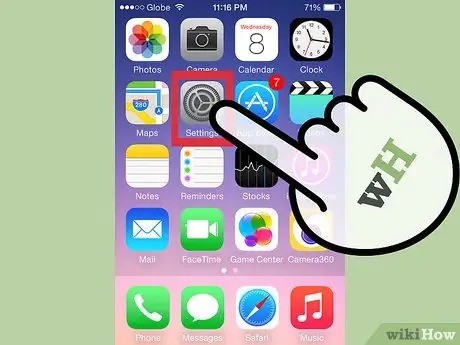
Bước 1. Mở ứng dụng Cài đặt
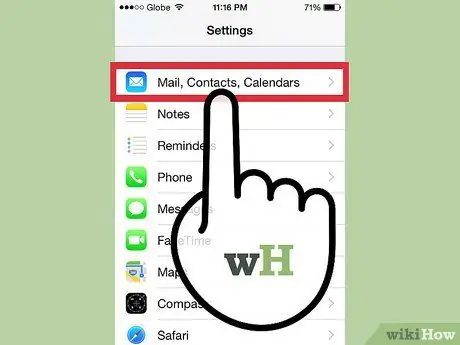
Bước 2. Nhấp vào “Thư, Danh bạ, Lịch”
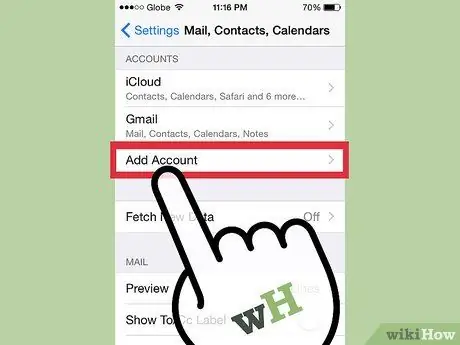
Bước 3. Nhấp vào "Thêm tài khoản
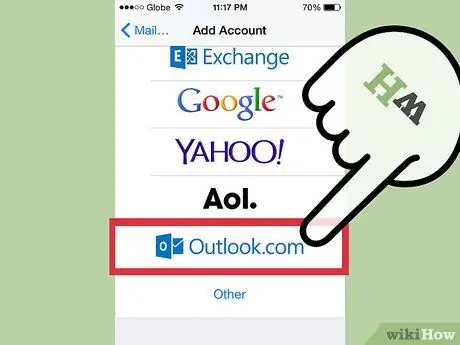
Bước 4. Nhấp vào "Outlook.com"
Microsoft đã thay đổi Hotmail thành Outlook.com. Tài khoản Hotmail của bạn vẫn hoạt động và bạn vẫn có thể sử dụng phương pháp này để nhập thông tin tài khoản Hotmail của mình.
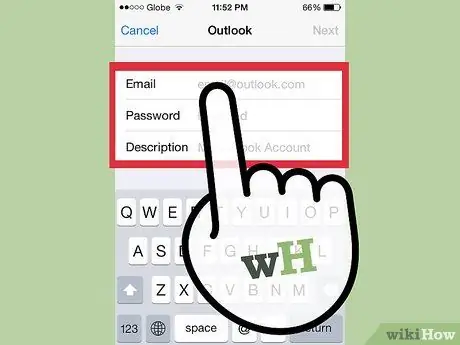
Bước 5. Nhập địa chỉ e-mail Hotmail của bạn vào ô “Email
Bạn có thể nhập địa chỉ Hotmail của mình tại đây ngay cả khi hộp cho biết “[email protected]”. Nhập mật khẩu Hotmail của bạn vào hộp "Từ khóa".
Theo mặc định, tài khoản của bạn sẽ được gắn nhãn “Outlook”. Thay đổi nó thành “Hotmail” nếu bạn muốn
Bước 6. Đăng nhập vào trang Outlook.com nếu bạn gặp sự cố khi xác minh tài khoản của mình
Nếu bạn không sử dụng tài khoản Hotmail của mình trong một thời gian dài hoặc nếu bạn quên mật khẩu của mình, hãy đăng nhập vào trang Outlook.com từ máy tính của bạn để giúp kích hoạt lại tài khoản hoặc đặt lại mật khẩu của bạn.
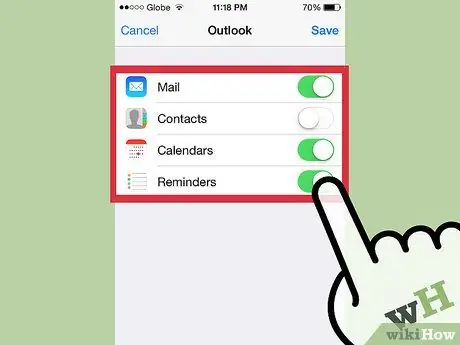
Bước 7. Chọn những gì bạn muốn đồng bộ hóa
Ngoài e-mail, bạn cũng có thể đồng bộ danh bạ, lịch và lời nhắc từ Hotmail của mình. Tất cả các tính năng này sẽ xuất hiện trong ứng dụng iOS được liên kết.






